Notice LENOVO IDEAPAD Y580 (M779JFR)
Liens commerciaux

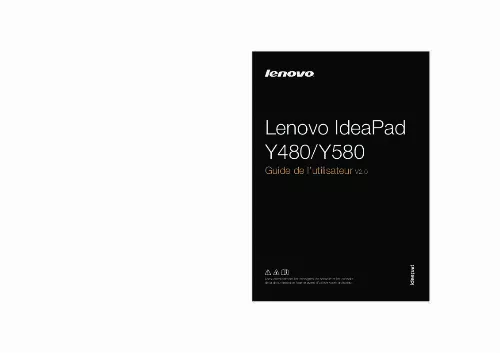
Extrait du mode d'emploi LENOVO IDEAPAD Y580 (M779JFR)
Les instructions détaillées pour l'utilisation figurent dans le Guide de l'utilisateur.
C f a L’écoute de musique à un volume élevé pendant une période prolongée peut provoquer des troubles de l’audition. � pour plus de détails, voir « Raccordement de périphériques USB », page 8. D Prise d’entrée TV (sur certains modèles uniquement) Lecteur de disque optique Prise de l’adaptateur secteur Permet de raccorder une antenne de télévision externe. Découverte de l’ordinateur Vue de face -------------------------------------------------------------------------------------------------------------------- b a a Voyants d’état du système Voyant du pavé tactile Voyant d’état de la batterie Voyant d’alimentation Voyant de verrouillage des majuscules Voyant de verrouillage numérique b Logement pour cartes mémoire Permet de connecter des cartes mémoire (non fournies). 11 Chapitre 1. Découverte de l’ordinateur Utilisation de cartes mémoire (non fournies) Votre ordinateur prend en charge les types de cartes mémoire suivants : • Carte Secure Digital (SD) • Carte Secure Digital PRO (SD PRO) • MultiMediaCard (MMC) • Memory Stick (MS) • Memory Stick PRO (MS PRO) • Carte xD-Picture (xD) Remarque : • Insérez une seule carte à la fois dans le logement. � Ce lecteur de cartes ne prend pas en charge les périphériques SDIO (tels que SDIO Bluetooth, entre autres). Remarque : la carte de protection permet d’éviter que de la poussière ou des petites particules pénètrent à l’intérieur de l’ordinateur lorsque vous n’utilisez pas le logement de la carte mémoire. Retrait d’une carte mémoire 1 Poussez la carte mémoire jusqu’à ce que vous entendiez un déclic. 2 Retirez délicatement la carte mémoire du logement. Remarque : avant de retirer la carte mémoire, désactivez-la à l’aide de l’utilitaire Retirer le périphérique en toute sécurité et Éjecter le média de Windows afin d’éviter d’endommager les données qu’elle contient. Commencer à utiliser Windows 8 Configuration initiale du système d'exploitation -----------------------Il est possible que vous deviez configurer le système d’exploitation lors de sa première utilisation. [...] Cependant, certains périphériques peuvent nécessiter que vous installiez le pilote avant le branchement. vérifiez la documentation fournie par le fabriquant du périphérique avant de le brancher. Avant de débrancher un périphérique de stockage USB, assurez-vous que l’ordinateur a terminé le transfert de données par le biais de ce périphérique. Cliquez sur l’icône Supprimer le périphérique en toute sécurité de la zone de notification Windows pour retirer le périphérique avant de le débrancher. Remarque : si votre périphérique USB utilise un cordon d’alimentation, branchez le périphérique à une source d’alimentation avant son branchement. Sinon, le périphérique pourrait ne pas être reconnu. 8 Chapitre 1. Découverte de l’ordinateur Connexion d’un périphérique Bluetooth Si votre ordinateur dispose d’un adaptateur Bluetooth intégré, il peut se connecter et transférer des données sans fil à d’autres périphériques compatibles Bluetooth, notamment des ordinateurs portables, des PDA et des téléphones portables. Vous pouvez transférer des données entre ces périphériques sans câble jusqu’à une portée de 10 mètres en champ ouvert. Remarque : la portée maximale peut varier en présence d’interférences et de barrières de transmission. Pour optimiser la vitesse de connexion, placez le périphérique aussi près que possible de votre ordinateur. Activation des communications Bluetooth sur votre ordinateur Pour activer les fonctions Bluetooth, procédez comme suit : • Appuyez sur pour désactiver le mode avion. � pour ouvrir la • Ouvrez les Charms (boutons), puis sélectionnez Paramètres page de configuration du réseau. Faites ensuite basculer le mode avion sur désactivé. Remarque : • Lorsque vous n’avez pas besoin d’utiliser la fonction Bluetooth, désactivez-la afin de prolonger l’autonomie de la batterie. � Vous devez coupler le périphérique compatible Bluetooth avec votre ordinateur avant de pouvoir transférer des données de l’un à l’autre. Lisez la documentation fournie avec le périphérique compatible Bluetooth pour plus de détails sur la manière de coupler ce périphérique avec votre ordinateur. 9 Chapitre 1. [...]..
Téléchargez votre notice ! Téléchargement gratuit et sans inscription de tous types de documents pour mieux utiliser votre micro-ordinateur portable LENOVO IDEAPAD Y580 (M779JFR) : mode d'emploi, notice d'utilisation, manuel d'instruction. Cette notice a été ajoutée le Jeudi 9 Septembre 2013.


